手把手教你真機調(diào)試鴻蒙app

??51CTO和華為官方合作共建的鴻蒙技術(shù)社區(qū)??
HarmonyOS應(yīng)用調(diào)試支持使用真機設(shè)備調(diào)試。使用真機設(shè)備進行調(diào)試前,需要對HAP進行簽名后進行調(diào)試。調(diào)試應(yīng)用簽名的方式包括如下兩種:
方式一:通過從AppGallery Connect中申請調(diào)試證書和Profile文件后,再進行簽名。關(guān)于該方式,本文不做重點介紹。
方式二:通過DevEco Studio自動化簽名的方式對應(yīng)用進行簽名。該方式相比方式一,在調(diào)試階段更加簡單和高效,本文重點介紹DevEco Studio自動化簽名方案(DevEco Studio V2.1 Release及更高版本中支持)。
1、IDE中創(chuàng)建項目
(1) 選擇創(chuàng)建一個新Harmony OS項目。
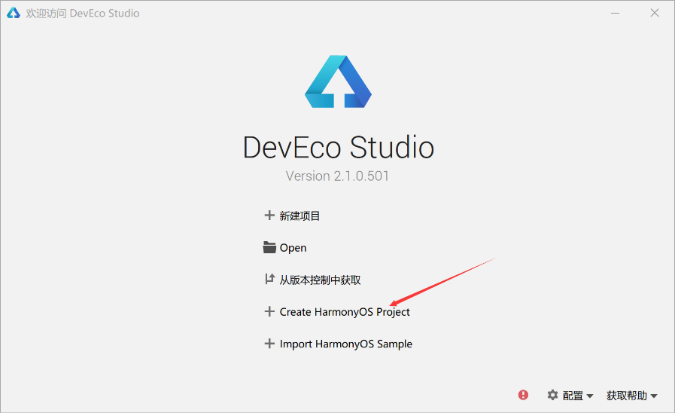
(2)選擇Java應(yīng)用。
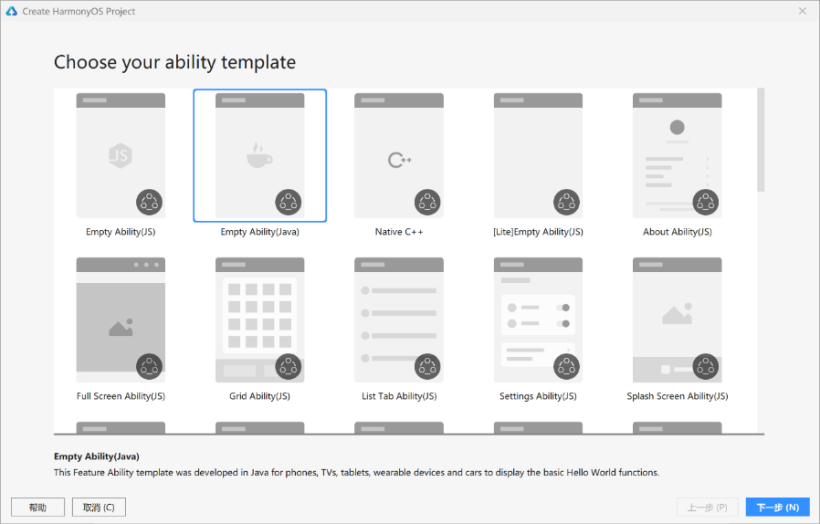
(3)填寫項目信息。注意包名要保證在所有包名包括網(wǎng)絡(luò)上其他人的包名中唯一(可以先在第2步第4小步中創(chuàng)建應(yīng)用時驗證是否包名唯一),可以加上自己的信息,多分幾級。
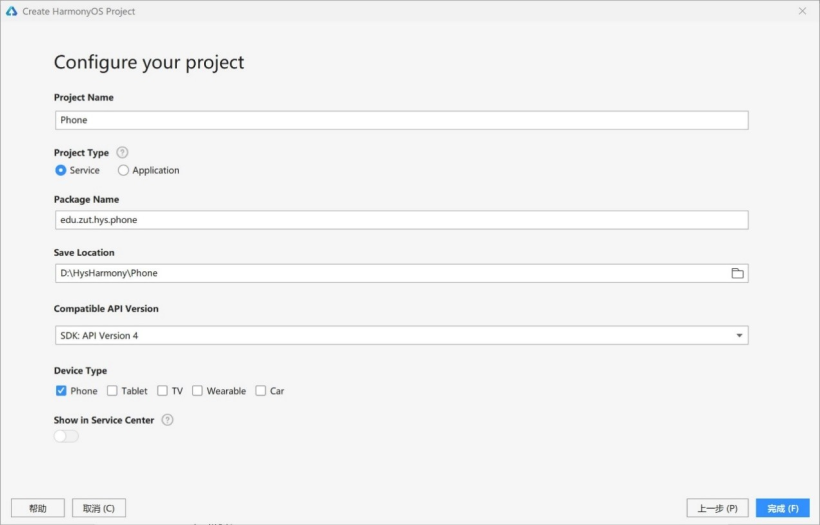
(4)創(chuàng)建好的項目。
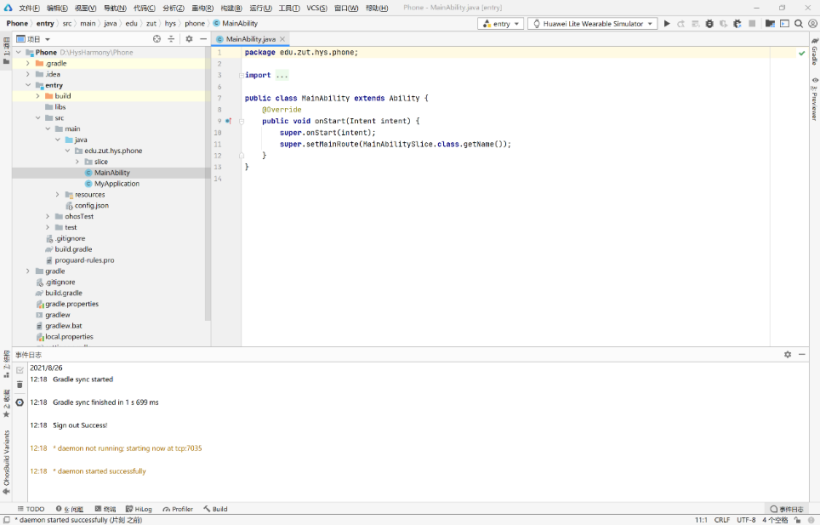
2、創(chuàng)建AGC項目
(1)在File->Project Structure->Project->Signing Configs中進行登錄。(未注冊可參考以下鏈接注冊并完成實名認證文檔中心)
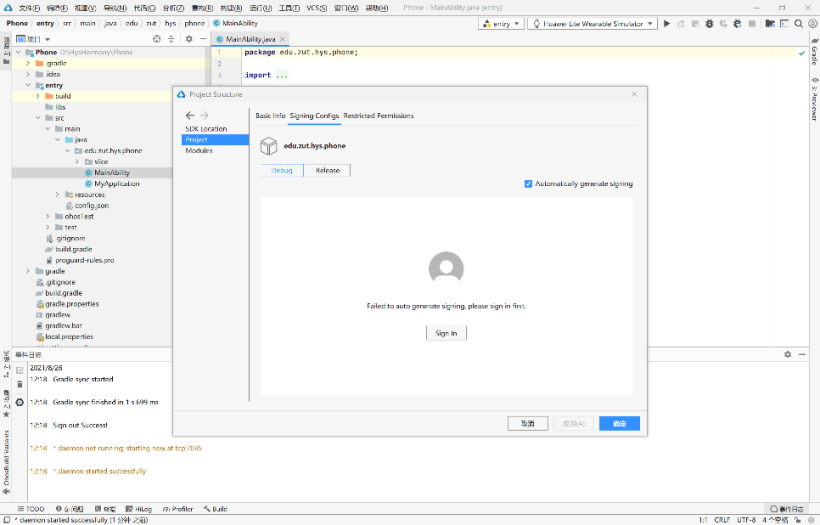
(2)登錄之后勾選Automaticlly generate signing會提示在AppGallery Connect(以下簡稱AGC)中創(chuàng)建應(yīng)用,點擊提示中的藍色字“AppGallery Connect”打開AGC。
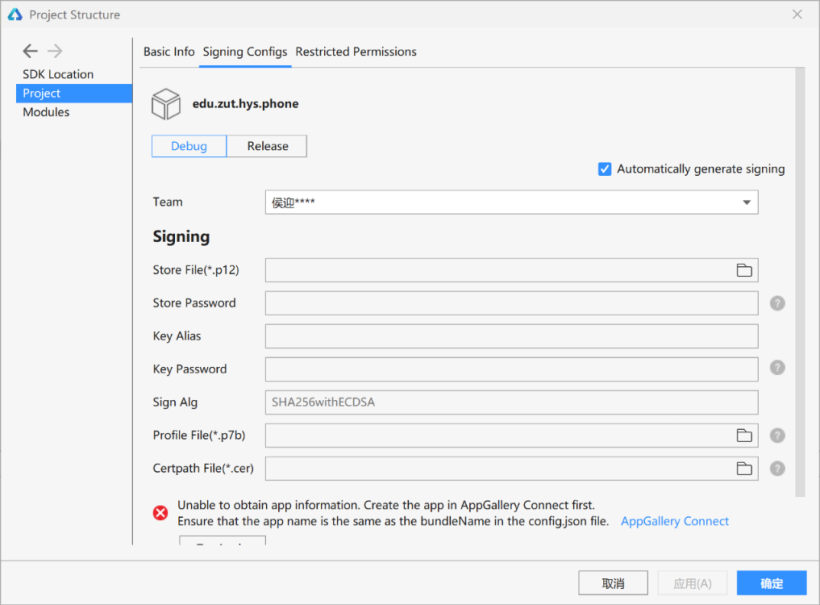
未創(chuàng)建項目的界面。
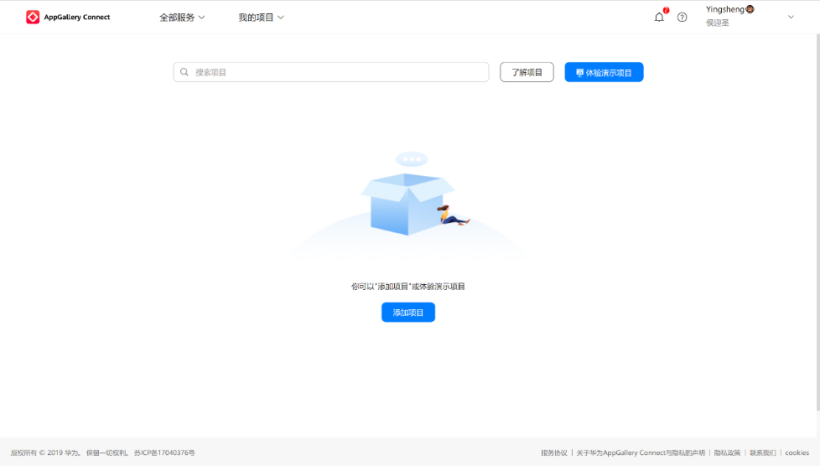
(3)選擇創(chuàng)建項目。

項目創(chuàng)建好的界面。
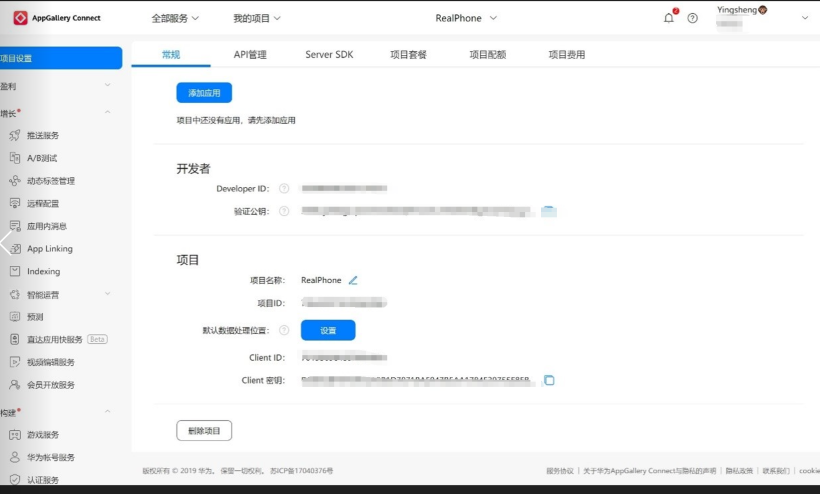
(4)選擇添加應(yīng)用。注意網(wǎng)頁提交信息中的應(yīng)用包名與項目中resources目錄下config.json文件中bundlename相同(如果包名已經(jīng)存在就不能創(chuàng)建了)
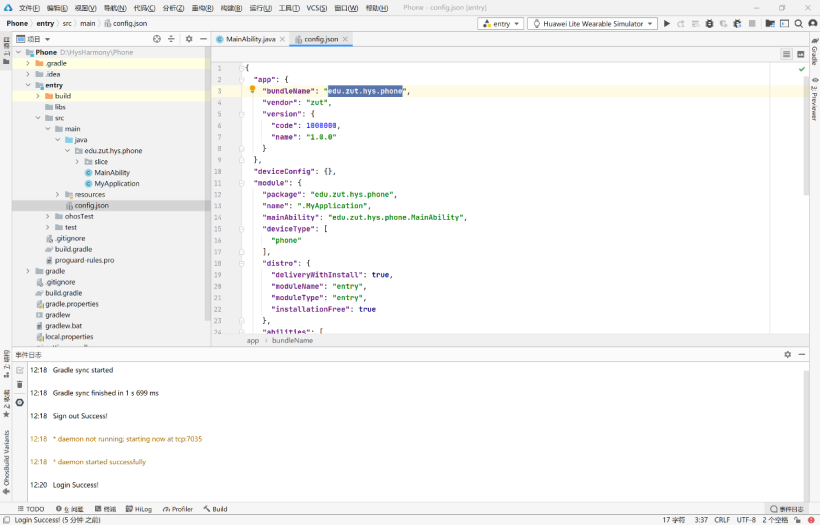
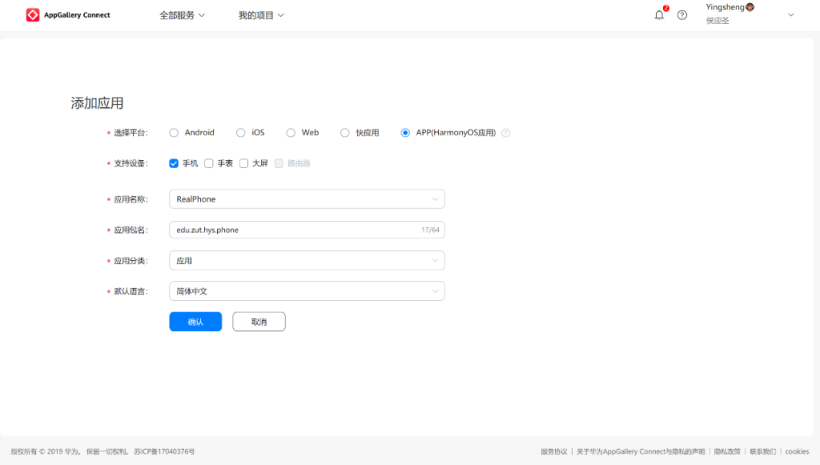
應(yīng)用創(chuàng)建好的界面。
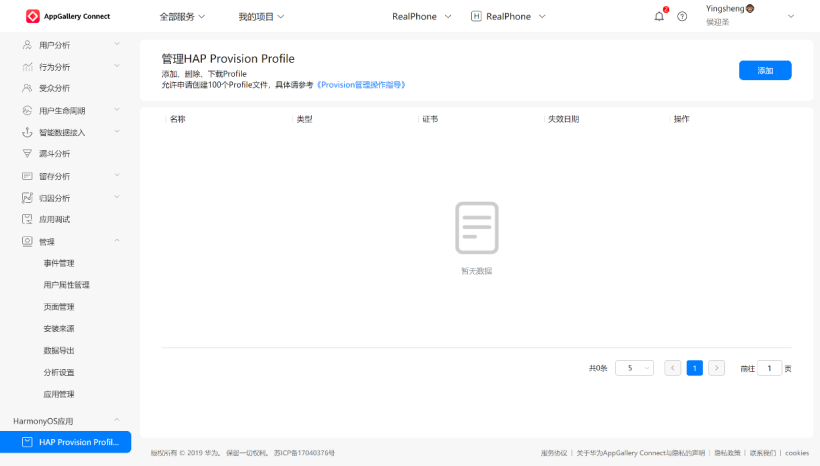
3、實現(xiàn)自動簽名
(1)要ide中自動簽名,先通過數(shù)據(jù)線連接手機,手機需要在開發(fā)人員選項中打開USB調(diào)試。
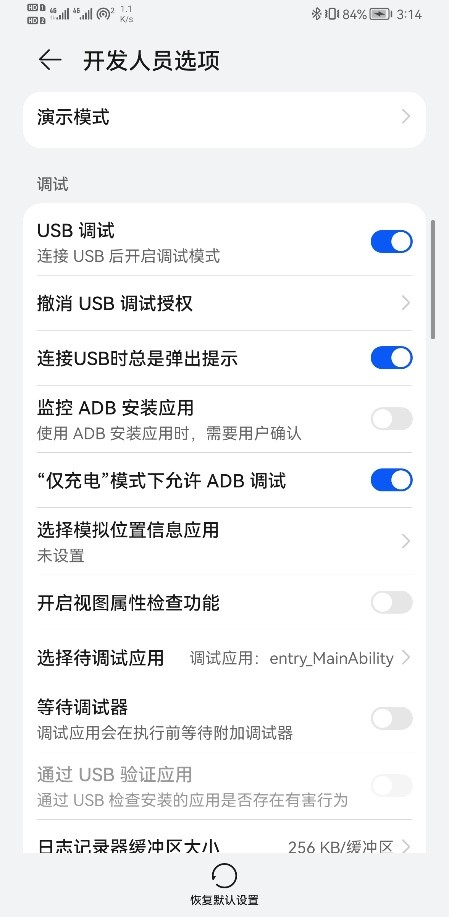
開發(fā)人員選項通過多次連擊版本號打開。
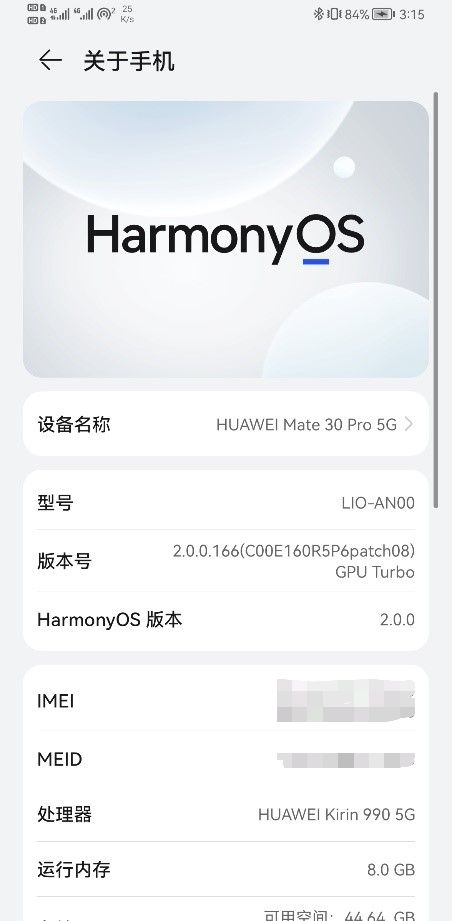
(2)在項目結(jié)構(gòu)中左欄選擇Project,頂欄選擇Signing Configs,勾選Automatically generate signing(如果是顯示失敗有Try Again選項則點擊該選項)。
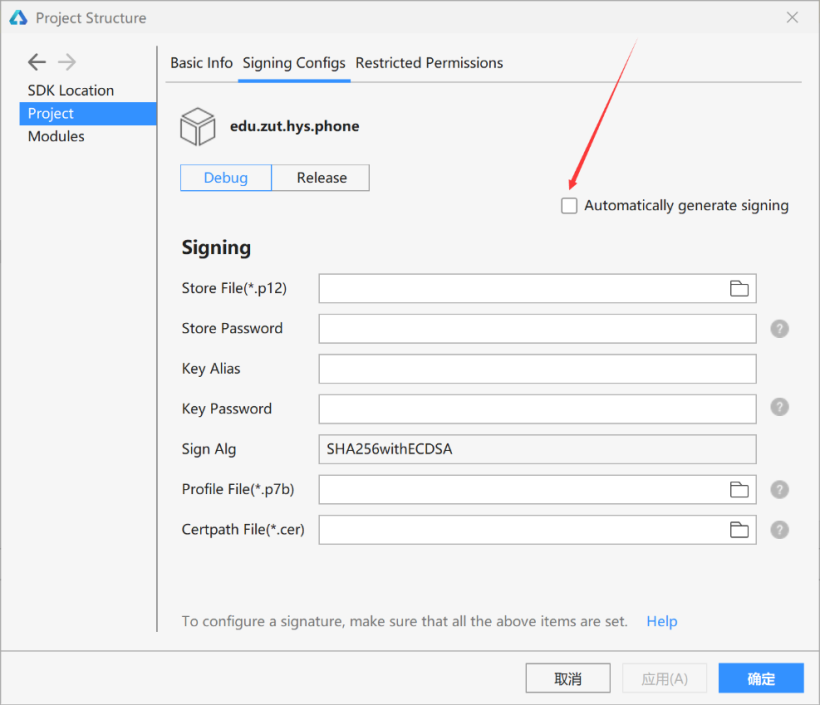
自動簽名以后的界面,證書等文件可取消選擇框后點擊文件夾圖標查看。
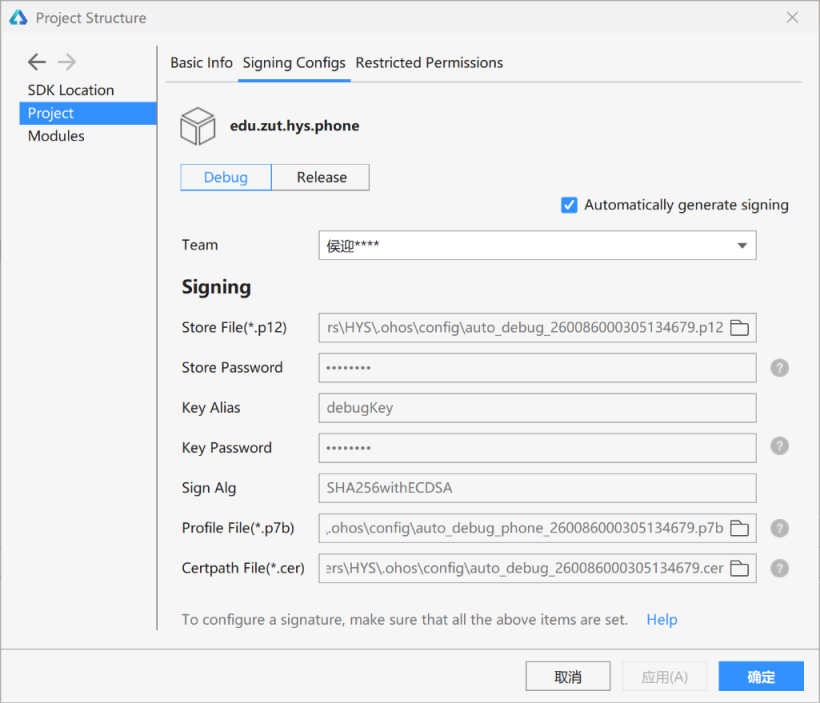
4、運行
(1)啟動項目。
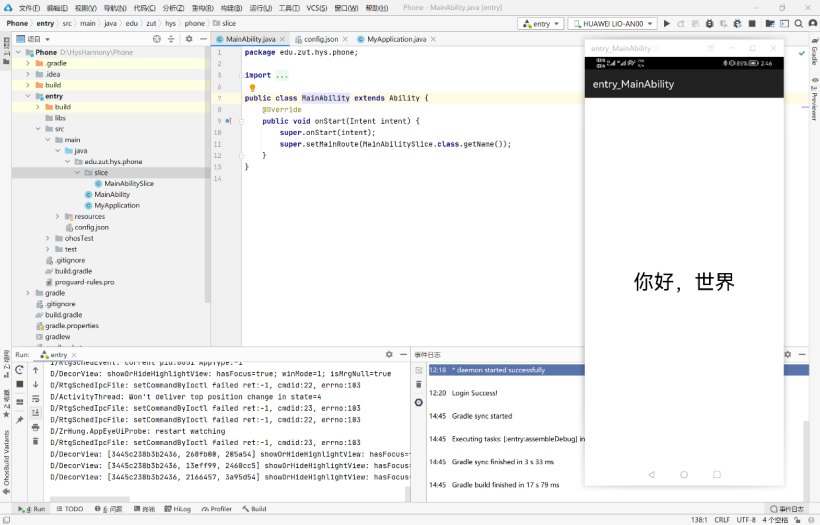
通過多屏協(xié)同看到的手機屏幕畫面已經(jīng)運行了此程序。

5、無線真機調(diào)試
(1)使手機電腦處于同一局域網(wǎng)下,先用數(shù)據(jù)線連接電腦與手機。通過以下命令打開5555端口。注意命令行路徑在Sdk->toolchains下,hdc.exe所在的目錄。
“hdc tmode port 5555”

(2)查看手機ip地址。
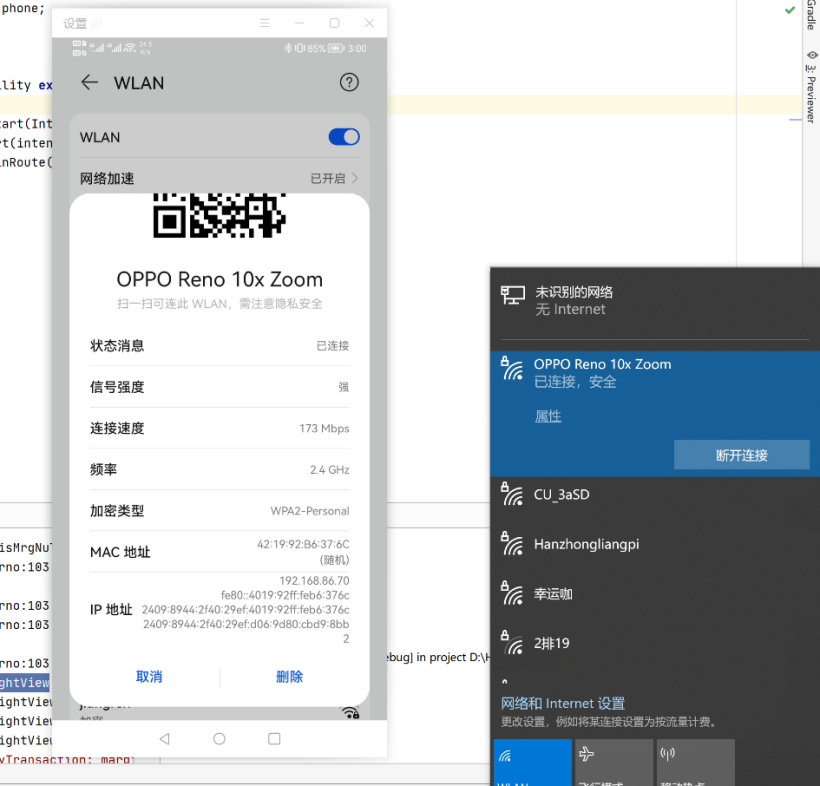
(3)在工具ip connect中添加設(shè)備,在ide頂欄tools中選擇IP Connect。
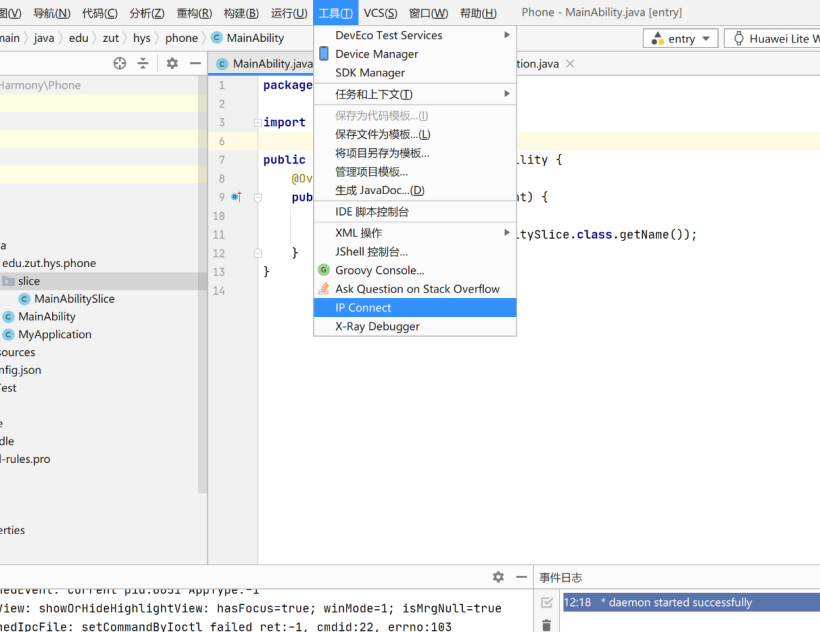
在窗口中輸入手機ip,點擊綠色箭頭即可看見手機出現(xiàn)在窗口中狀態(tài)為online。
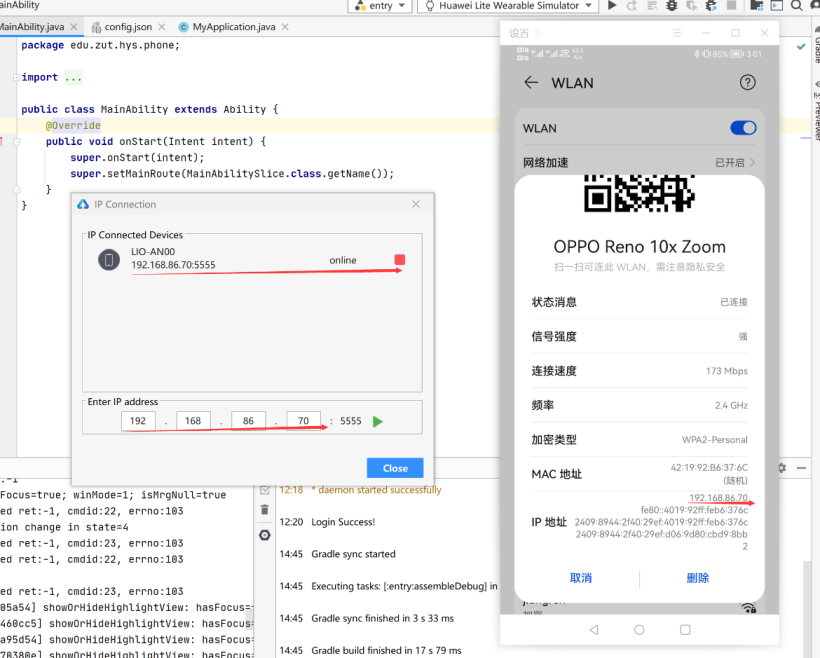
運行項目。
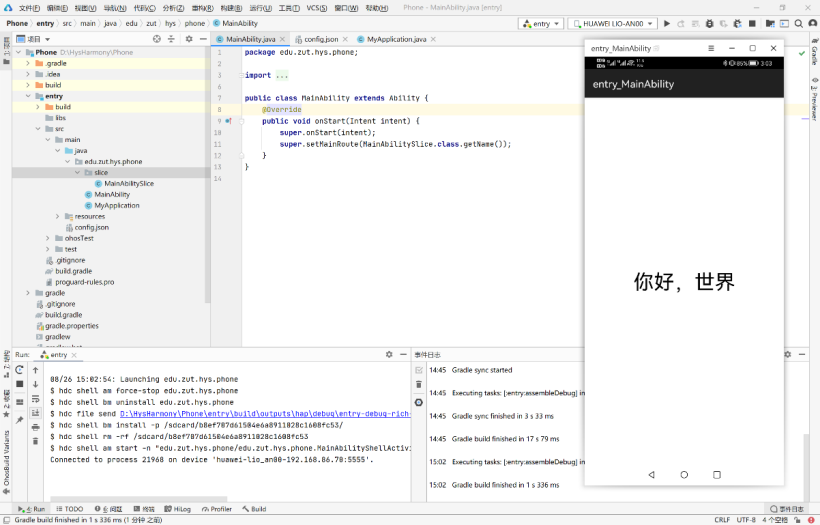
至此我們就完成了有線與無線連接方式的真機鴻蒙應(yīng)用調(diào)試。
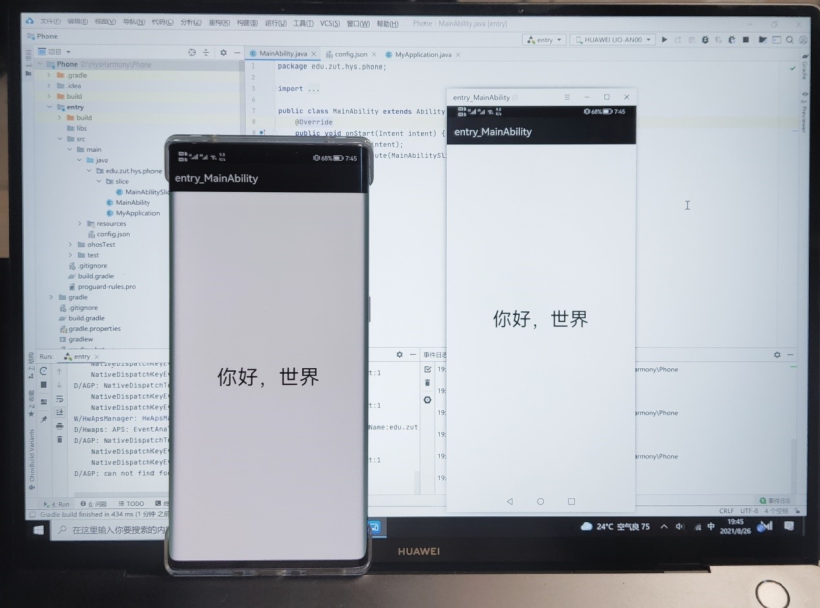
??51CTO和華為官方合作共建的鴻蒙技術(shù)社區(qū)??



































